Дистанційна освіта ВНМУ
Доступна усім викладачам та студентам ВНМУ ім. М.І. Пирогова
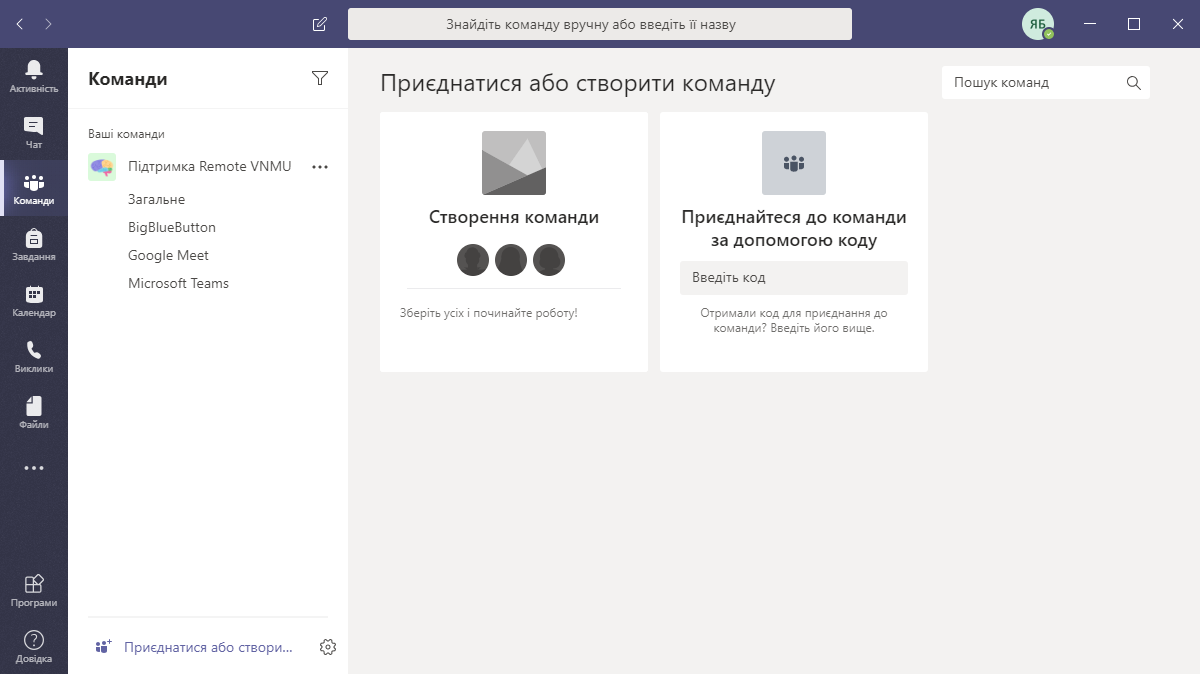
Microsoft Teams
Перейти до сервісу ІнструкціяІдеально для навчання!
Можливості:
- Хмарний сервіс - завжди доступний та необмежений
- Працює в браузерах (Chrome, Edge)
- Класична програма (Windows, MacOS, Linux)
- Мобільний додаток (iOS, Android)
- Створення команд (груп)
- Додавання учасників вручну або з кодом команди
- Приєднання - за кодом команди
- Робота в команді у будь-який час
- Чат
- Вкладення файлів (презентації, документи, фото, тощо)
- Відео/аудіо-конференція із учасниками (до 300)
- Запис та перегляд наради
- Демонстрація екрану
- Огляд презентацій PowerPoint
- Маркерна дошка
- Нотатки з форматуванням
- Опитування (тести)
- Вибір мови інтерфейсу
- Безліч додаткових функцій та модулів від Microsoft Office 365
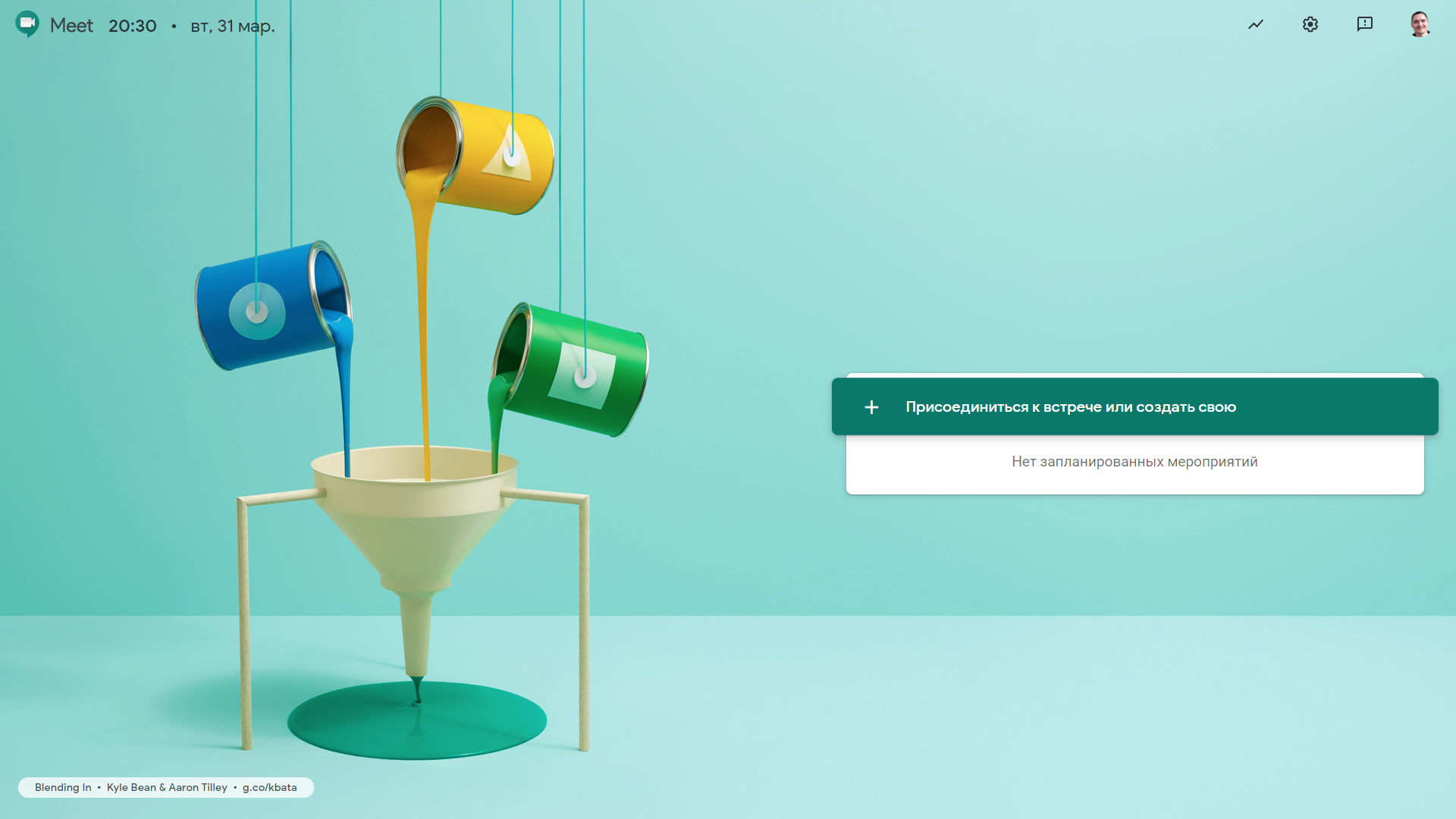
Google Meet
Перейти до сервісу ІнструкціяІдеально для вебінарів!
Можливості:
- Хмарний сервіс - завжди доступний та необмежений
- Працює в браузерах (Chrome, Firefox)
- Класична програма - відсутня
- Мобільний додаток (iOS, Android)
- Створення груп - відсутнє
- Додавання учасників за посиланням
- Приєднання - за посиланням
- Робота у визначений або запланований в календарі час
- Чат
- Вкладення файлів - відсутнє
- Відео/аудіо-конференція із учасниками (до 100)
- Запис наради - відсутній
- Демонстрація екрану
- Огляд презентацій - відсутній
- Маркерна дошка - відсутня
- Нотатки з форматуванням - відсутні
- Опитування (тести) - відсутні
- Вибір мови інтерфейсу
- Додаткові функції та модулі - відсутні
Відео-інструкції
Ліцензії Microsoft та Google для всіх викладачів та студентів ВНМУ
Вхід до сервісів Google Meet та Microsoft Teams для викладачів та студентів ВНМУ
Можливості Google Meet та деяких сервісів Google
Базові можливості Microsoft Teams
Початок користування
Щоб почати користуватись сервісами достатньо бути викладачем або студентом ВНМУ та виконати наступні кроки:
Крок 1 - Логін
Зробіть магію з Вашим логіном до Електронного Журналу
Наприклад, ваш логін @t999999, заберіть собачку @ з логіна та допишіть доменне ім'я @vnmu.edu.ua
Результататом має бути адреса: t999999@vnmu.edu.ua
Крок 2 - Пароль
Для Google Ваш пароль такий же як до Електронного Журналу, наприклад: qwERty78
А ось для Microsoft потрібна магія, тому до Вашого паролю потрібно додати наступні символи: _2Ms
В результаті: qwERty78_2Ms
Крок 3 - Вхід
Увійдіть до сервісів використовуючи свою нову електронну адресу:
t999999@vnmu.edu.ua
Пароль для Google: qwERty78
Пароль для Microsoft: qwERty78_2Ms
Оновіть пароль, при першому вході
Ваша корпоративна електронна адреса
Для користування електронною адресою увійдіть у пошту: gmail.com
Ваш логін (*******@vnmu.edu.ua) та пароль для Google з Кроку 2
Скидання паролю
Якщо Ви забули пароль до сервісів Google чи Microsoft, то Ви самі можете його скинути в даних сервісах
Якщо при першому вході в сервіс Microsoft Ви не вказали резервний номер телефону або ел.адресу, то Ви можете скинути пароль самостійно. Увійдіть в Електронний Журнал та оберіть в меню "Дистанційне навчання" - "Скинути пароль Microsoft"
Слідуйте інструкціям на екрані та встановіть свій новий пароль
Технічна підтримка
Дивіться інструкції з користування хмарними сервісами Microsoft Teams та Google Meet
Якщо у Вас виникнуть труднощі стосовно використання сервісів Microsoft Teams та Google Meet, і Ви не знайдете відповідь на цьому сайті, відео-інструкціях та пошуковому сервісі Google - будь-ласка, пишіть:
 Remote VNMU
Remote VNMU